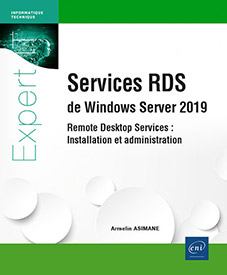Infrastructure RDS 2019
Introduction
Une infrastructure RDS 2019 est composée de plusieurs serveurs ayant chacun un rôle bien défini pour répondre aux demandes des utilisateurs distants, nomades, internes ou externes à l’entreprise.
Architecture des services RDS
Pour comprendre l’architecture type d’une plateforme dédiée aux services RDS, il faut avant tout connaître chacun des composants et leur utilité au sein de l’infrastructure RDS qui compose le nouvel environnement Cloud de Microsoft. Pour résumer brièvement avant d’apporter une vue plus détaillée, on peut présenter une infrastructure RDS comme une plateforme technique accueillant des clients, des serveurs RDS, des serveurs d’applications et des ressources.
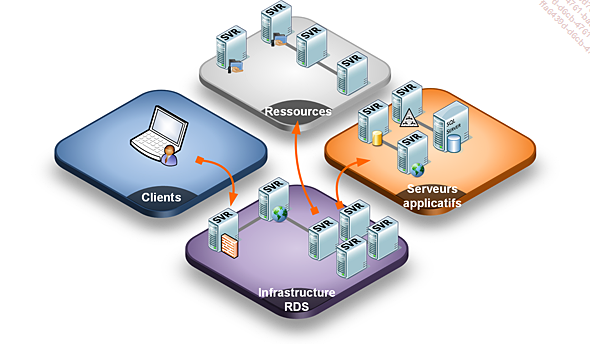
Cette architecture centralisée permet de réduire un poste de travail à un simple terminal le temps d’une session à distance sur un serveur hébergeant le rôle RDS. Une fois l’utilisateur connecté à l’architecture centralisée offerte par les services Bureau à distance, l’application ou le bureau lancé(e) est exécuté(e) sur un des serveurs de l’infrastructure RDS, puis seul l’affichage de l’application ou du bureau à distance est rendu sur le poste de travail. Cette configuration apporte une flexibilité importante qui permet de s’adapter rapidement aux besoins de changements de l’entreprise ou d’évolutions de l’infrastructure. Cette flexibilité de l’infrastructure RDS peut se résumer ainsi :
-
Si le nombre...
Composants d’une infrastructure RDS
Comme évoqué au premier chapitre, une infrastructure RDS est composée de plusieurs rôles de serveurs ou services de rôle. Il est important de bien identifier le rôle de chaque serveur de l’infrastructure avant de procéder à l’installation des services Bureau à distance.
1. Rôles et services RDS
Le rôle de serveur Services Bureau à distance est composé des six services de rôle suivants :
-
Accès Bureau à distance par le Web (Remote Desktop Web Access) :
Ce service de rôle RDS permet aux utilisateurs d’accéder aux programmes RemoteApp et aux services Bureau à distance par le biais du menu Démarrer ou via un navigateur web. Les connexions aux programmes RemoteApp et services Bureau à distance offrent aux utilisateurs une vue personnalisée des programmes RemoteApp, des bureaux basés sur une session et des bureaux virtuels. L’installation de ce rôle de serveur ajoute le composant IIS (Internet Information Services) automatiquement.
-
Gestionnaire de licences des services Bureau à distance (Remote Desktop Licensing) :
Ce service de rôle RDS permet de gérer les licences nécessaires pour se connecter à un serveur hôte de session Bureau à distance ou à un bureau virtuel. Il est possible d’utiliser le Gestionnaire de licences des services Bureau à...
Client Connexion Bureau à distance
L’accès à une infrastructure de Bureau à distance nécessite l’utilisation d’un client RDC (Remote Desktop Client) installé sur le poste client. Ce client aura pour but d’initier l’ouverture de session à destination des serveurs RDS hébergeant des ressources partagées.
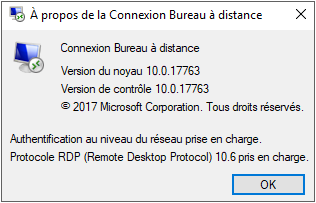
1. Nouveautés du client RDC
Dans Windows Server 2012 R2, la version 8.1 du client RDC permettait de profiter des nouveautés suivantes :
-
Temps de reconnexion réduits par rapport aux versions précédentes.
-
Prise en charge des fenêtres transparentes.
-
Amélioration du déplacement et du redimensionnement des applications RemoteApp.
-
Changement dynamique de la résolution d’écran de la session à distance.
Dans Windows Server 2016 et 2019, peu de nouveautés concernant le client :
-
RDP, mis à part la fonctionnalité Auto Size, qui permet de réajuster et zoomer dans l’affichage d’une session Bureau à distance lorsqu’un utilisateur prend la main sur un OS Windows 7 à partir d’un client doté d’un écran à résolution élevée.
Pour plus d’informations, vous pouvez consulter le site web de Microsoft à l’adresse suivante : https://technet.microsoft.com/library/dn473009.aspx
2. Emplacement du client RDC
Le client Connexion Bureau à distance est accessible à partir du menu Démarrer du système d’exploitation client ou serveur, dans la section Accessoires Windows :
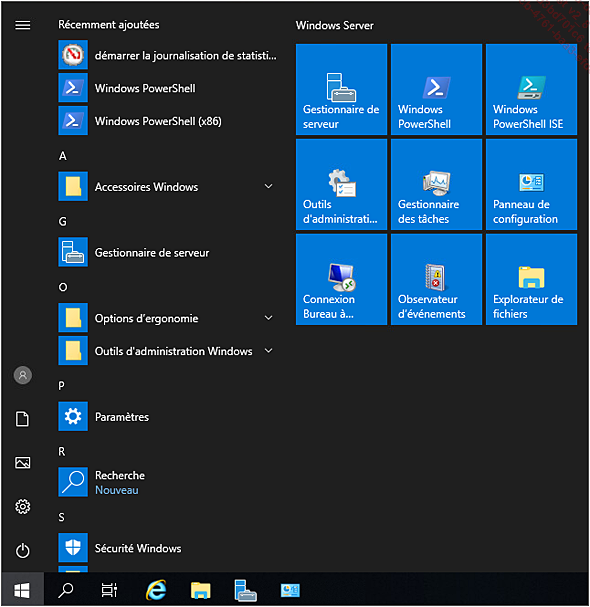
L’application Connexion Bureau à distance est installée par défaut dans le répertoire %windir%\system32\mstsc.exe :
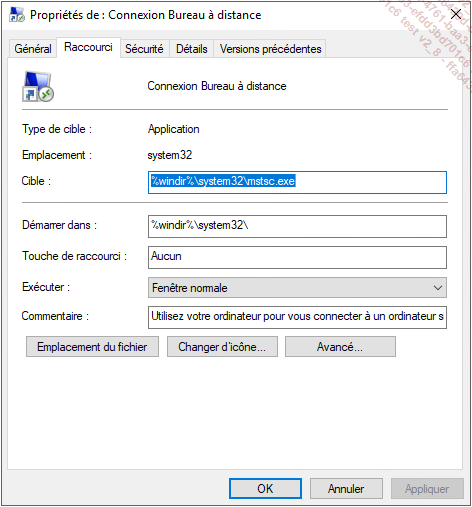
Le répertoire system32 étant déjà configuré dans le PATH Windows, il est donc possible d’appeler le client Connexion Bureau à distance à l’aide de la commande mstsc dans une fenêtre Exécuter (touches [Windows] + R) :
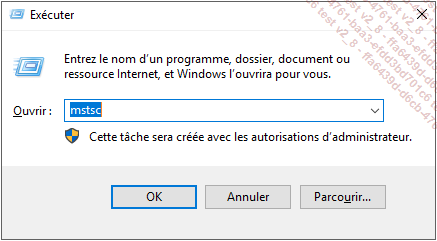
3. Utilisation du client Connexion Bureau à distance
Une fois le client Connexion Bureau à distance ouvert, il est possible de saisir l’adresse IP, le nom d’hôte NetBIOS ou le nom FQDN de la machine sur laquelle la connexion à distance est activée, ou un serveur exécutant les services RDS :...
Déploiement d’une infrastructure RDS
Avant de déployer une infrastructure RDS susceptible d’accueillir un nombre important ou non d’utilisateurs, il est important d’évaluer à l’avance le nombre d’utilisateurs maximum connectés aux serveurs de l’infrastructure. Une étude poussée sur le sujet permet de déterminer le matériel adéquat ainsi que le nombre de serveurs à provisionner pour garantir le confort et l’expérience RDS des utilisateurs connectés.
1. Test de montée de charge
Il n’existe pas vraiment de règle bien définie qui régit le dimensionnement d’un serveur car chaque besoin est différent. Certains administrateurs évoquent le fait qu’un serveur RDS doit assumer une moyenne d’environ 25 connexions utilisateurs simultanées… Ceci est une donnée non vérifiable car cela dépend des performances du serveur et des applications exécutées sur ce dernier. Seul un test de charge peut vous garantir la charge utile que peuvent supporter vos serveurs avec les applications mises à disposition des utilisateurs.
L’outil Remote Desktop Load Simulation Tool, développé par Microsoft, peut vous aider à réaliser des tests de montée en charge pour valider certains scénarios. Cet outil...
Dimensionnement d’un serveur
Le dimensionnement d’un serveur faisant partie d’une infrastructure RDS diffère en fonction des besoins de l’entreprise et du nombre d’utilisateurs censés être supportés par l’infrastructure. Le dimensionnement d’un serveur varie également en fonction des rôles, services et applications que ce dernier est amené à héberger ou exécuter. Un serveur hébergeant des applications gourmandes en ressources processeurs demandera donc une ferme de serveurs RDS dont le CPU sera plus puissant. De même, un serveur hébergeant des applications graphiques, gourmandes en ressources, demandera une ferme de serveurs RDS dont le GPU sera plus puissant.
Au final, qu’importe le choix technique retenu, une infrastructure RDS doit subir des tests de montée en charge afin de valider la solution existante avant que le service ne soit ouvert aux utilisateurs finaux.
1. Mémoire vive
La mémoire vive d’un serveur RDS est affectée d’une part au système d’exploitation pour qu’il puisse s’exécuter correctement, et d’une autre part, aux applications exécutées et aux utilisateurs connectés. Le choix de la capacité totale devant équiper un serveur RDS doit prendre en compte la quantité de mémoire requise pour le bon fonctionnement...
Installation d’une infrastructure RDS
Lors du déploiement d’une infrastructure RDS 2019, il est recommandé d’installer un service de rôle RDS par serveur physique. Cependant, dans les environnements de tests ou pour des raisons de budget, il peut s’avérer difficile d’avoir autant de machines recommandées d’après les Best Practices de Microsoft. Dans ce cas précis, les rôles de serveurs RDS peuvent être mutualisés sur un seul et même serveur.
Les services de rôle RDS peuvent être installés manuellement sur chaque serveur de l’infrastructure via l’Assistant Ajout de rôles et de fonctionnalités. Cependant, Microsoft propose un assistant qui permet de déployer simplement les rôles et services de rôle adéquats pour monter une infrastructure RDS, basée sur des sessions ou sur des ordinateurs virtuels (également appelés VM pour Virtual Machine).
1. Déploiement basé sur une session
L’assistant du déploiement basé sur une session prévoit l’installation des services de rôle suivants :
-
Service Broker pour les connexions Bureau à distance.
-
Service de rôle Accès Bureau à distance par le Web.
-
Service hôte de session Bureau à distance.
Pour réaliser vous-même ce type de déploiement en environnement de test, nous utiliseront les serveurs DC-01, RDS-01 et RDS-02.
Dans cette infrastructure dite de laboratoire, le serveur DC-01 hébergera le contrôleur de domaine Active Directory du domaine Infonovice.priv.
Le serveur RDS-01 hébergera le service de licence RDS, le service Broker et l’accès Bureau à distance par le Web, mais n’hébergera aucune application ni session.
Le serveur RDS-02 hébergera simplement le service de rôle hôte de session Bureau à distance afin d’accueillir les ouvertures de sessions utilisateurs et par conséquent, l’ensemble des applications autorisées sur notre infrastructure RDS 2019 de test.
Installez le système d’exploitation Windows Server 2019 sur deux nouvelles machines.
Configurez l’adressage IP des serveurs en indiquant les informations suivantes :
-
Adresse IP RDS-01 : 192.168.0.103
-
Masque...
 Editions ENI Livres | Vidéos | e-Formations
Editions ENI Livres | Vidéos | e-Formations